iSee图片专家给人像磨皮祛痘的操作流程
时间:2022-10-26 13:40
想知道iSee图片专家给人像磨皮祛痘的操作吗?下面就是关于iSee图片专家给人像磨皮祛痘的操作教程,赶紧来看看吧,希望能帮助到大家哦!
iSee图片专家给人像磨皮祛痘的操作流程

打开痘痘人物照,点击人像美容按钮~

选择磨皮祛痘~
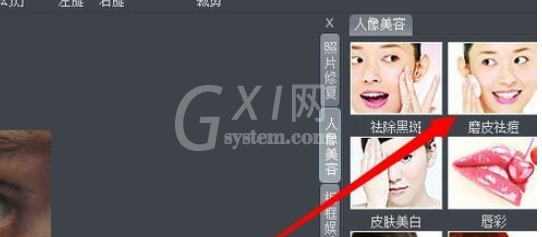
进入磨皮祛痘的编辑界面~
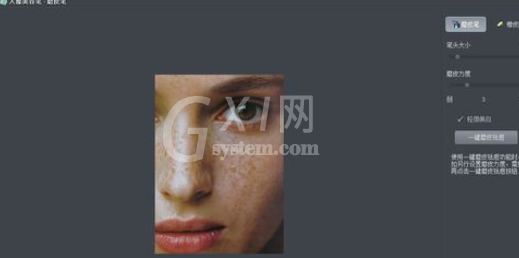
先调整笔头大小和磨皮力度,这个没有特定的数据,主要根据照片的大小来判断~
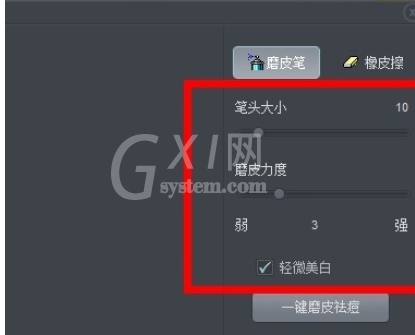
在人脸上有痘痘和黑斑的地方涂抹~
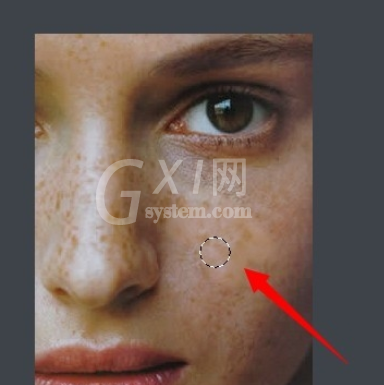
最终效果如图,是不是很干净了呢~

各位小伙伴们,看完上面的精彩内容,都清楚iSee图片专家给人像磨皮祛痘的操作流程了吧!



























